編輯:關於Android編程
使用sdk manager更新sdk等時可能會發現在更新的過程中出現如下錯誤信息:
Fetching https://dl-ssl.google.com/android/repository/addons_list-2.xml
Fetched Add-ons List successfully
Fetching URL: https://dl-ssl.google.com/android/repository/repository-8.xml
Done loading packages.
Fetching https://dl-ssl.google.com/android/repository/addons_list-2.xml
Failed to fetch URL https://dl-ssl.google.com/android/repository/addons_list-2.xml, reason: Connection to https://dl-ssl.google.com refused
Fetched Add-ons List successfully
Fetching URL: https://dl-ssl.google.com/android/repository/repository-8.xml
Failed to fetch URL https://dl-ssl.google.com/android/repository/repository-8.xml, reason: HttpHostConnect Connection to https://dl-ssl.google.com refused
Done loading packages.
搜索網上解決方案無數,有的可行有的不可行,進行了一下統一匯總,就在這簡單描述一下吧~(親測可行)
1.在本機host文件中進行如下配置:
#Google主頁
203.208.46.146 www.google.com
#這行是為了方便打開Android開發官網 現在好像不VPN也可以打開
#74.125.113.121 developer.android.com
#更新的內容從以下地址下載
203.208.46.146 dl.google.com
203.208.46.146 dl-ssl.google.com
74.125.237.1 dl-ssl.google.com
2.啟動 Android SDK Manager ;
3.打開主界面,依次選擇「Tools」、「Options...」,彈出『Android SDK Manager - Settings』窗口;
4.在『Android SDK Manager - Settings』窗口中,在「HTTP Proxy Server」和「HTTP Proxy Port」輸入框內填入mirrors.neusoft.edu.cn和80,並且選中「Force https://... sources to be fetched using http://...」復選框;4.設置完成後單擊「Close」按鈕關閉『Android SDK Manager - Settings』窗口返回到主界面;
6.依次選擇「Packages」、「Reload」
如上,解決~
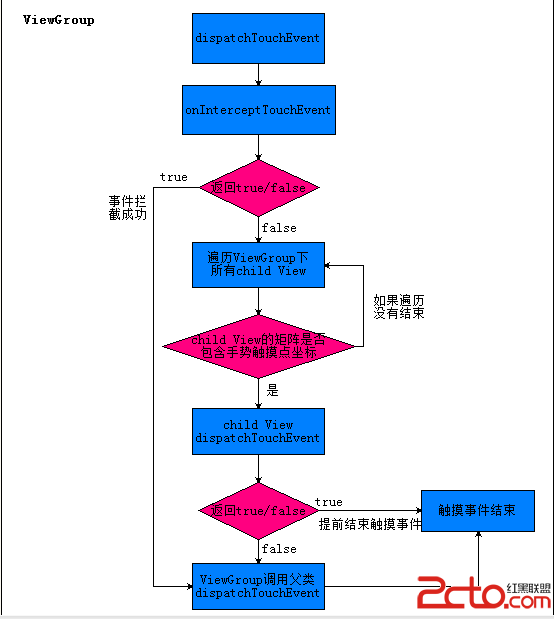 Android ViewGroup 觸摸事件傳遞機制
Android ViewGroup 觸摸事件傳遞機制
引言上一篇博客我們學習了Android View 觸摸事件傳遞機制,不了解的同學可以查看Android View 觸摸事件傳遞機制。今天繼續學習Android觸摸事件傳遞
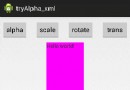 Android自定義控件:動畫類----alpha、scale、translate、rotate、set的xml屬性及用法
Android自定義控件:動畫類----alpha、scale、translate、rotate、set的xml屬性及用法
一、概述Android的animation由四種類型組成:C、scale、translate、rotate,對應android官方文檔地址:《Animation Reso
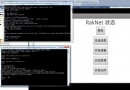 Android RakNet 系列之四 實現消息、語音、文件傳輸
Android RakNet 系列之四 實現消息、語音、文件傳輸
簡介 RakNet在Win平台上已經實現消息、語音、文件傳輸了,但在Android平台下尚未實現,筆者決定把源碼移植到Android平台下測試。詳情實現消息項
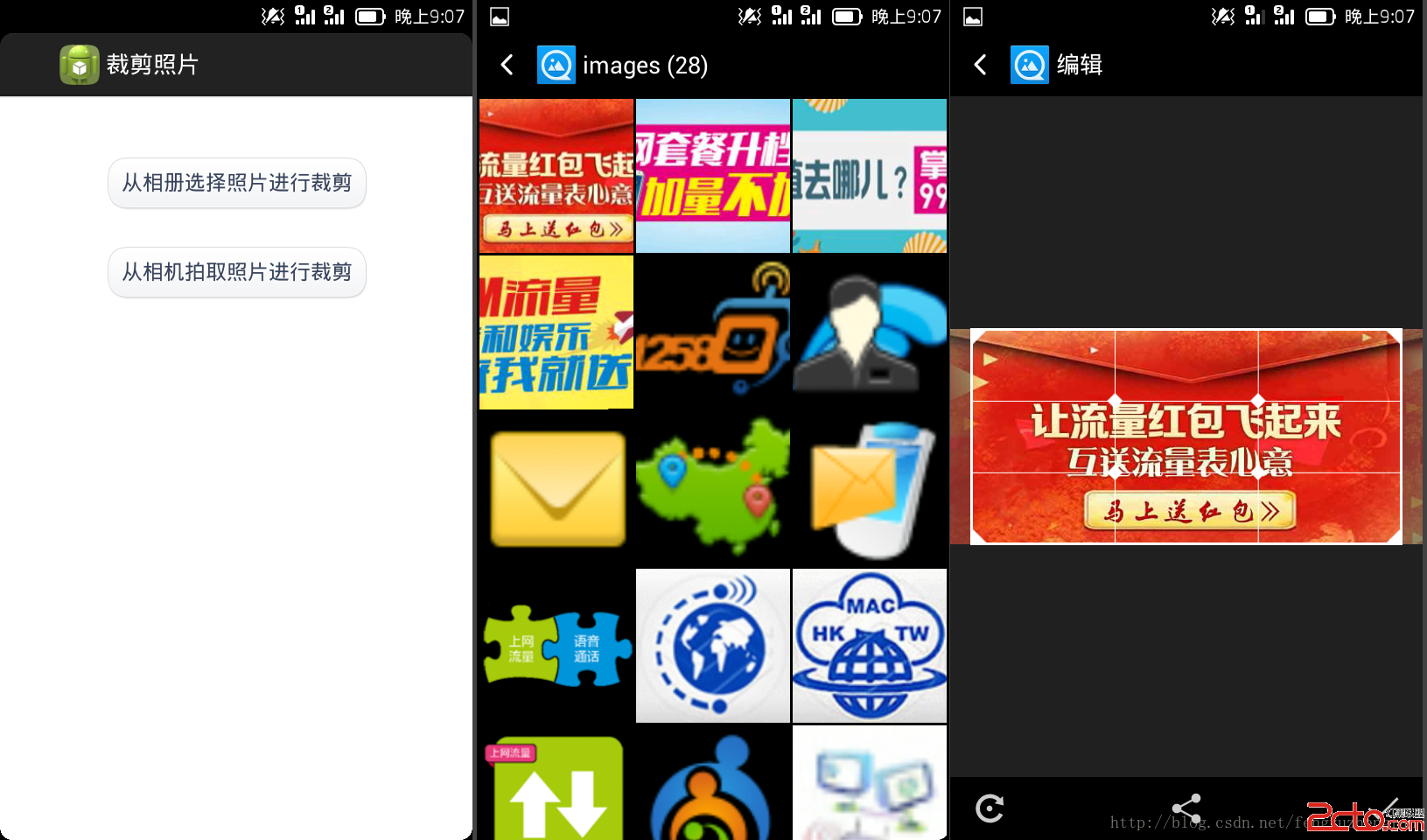 Android開發之裁剪照片
Android開發之裁剪照片
1. 從相冊選擇照片進行裁剪 從相冊選擇照片並裁剪: /** * 從相冊選擇照片進行裁剪 */ private void